
Googleアナリティクスを活用する際、
コンバージョンの設定について把握しておくことが大切です。
今までのUA(ユニバーサルアナリティクス)とは、
設定だけでなく確認方法も異なります。
本記事では、
GA4でのコンバージョン設定について、UAとの相違点や方法などについて解説します。
「GA4でコンバージョン設定を行うにはどうすれば良いの?」
と悩んでいる方はぜひご一読ください。
1. Googleアナリティクス4(GA4)とは?
2. UAとGA4の「コンバージョン」についての違い
2-1. GA4はコンバージョンを設定しないと計測されない
2-2. GA4はコンバージョンを全て「イベント」で設定(4つのイベントタイプについて)
2-3. GA4はUAに比べCV数が多くなる
3. GA4でコンバージョン設定するときに必要なもの
3-1. CVアクションをとるためのページ
3-2. サンクスページ
4. GA4のコンバージョン設定方法
4-1. コンバージョン設定する行動を「イベント」として設定
4-2. GA4でイベント設定を行う方法
4-3. 「リアルタイム」での確認方法
5. GA4でのコンバージョンの分析方法
5-1. コンバージョンしたページ
5-2. コンバージョン数
5-3. 流入経路ごとのコンバージョン数
5-4. 目標到達プロセス
6. まとめ
1. Googleアナリティクス4(GA4)とは?
Googleアナリティクス4(GA4)は、
Googleアナリティクスにおける新しいバージョンのことです。
2020年10月にリリースされており
「イベント」を計測の軸にしていることが特徴になっています。
ウェブ内とアプリ内における横断的な計測にも対応しており、
従来よりもニーズに合わせた仕様に変更していることがメリットです。
なお、Googleアナリティクス4の前バージョンであるUAは
2023年7月1日でデータの取得を停止することが決定しているので、
移行を進めることが推奨されています。
2. UAとGA4の「コンバージョン」についての違い
UAとGA4におけるコンバージョンの違いは以下の3つです。
- 設定しないと計測されない
- 全て「イベント」で設定する
- UAに比べCV数が多くなる
それぞれどのような違いがあるのか確認していきましょう。
2-1. GA4はコンバージョンを設定しないと計測されない
GA4は、
導入し始めてもコンバージョンが計測されることはないので注意が必要です。
Webマーケティングの成果であるコンバージョンは、
今後の指針を作るためにも重要なデータとなります。
設定以前にさかのぼってデータを集めることはできないので、
GA4を取り入れたらなるべく早めに設定を行いましょう。
2-2. GA4はコンバージョンを全て「イベント」で設定(4つのイベントタイプについて)
GA4では、コンバージョンを全てイベントで設定します。
具体的には以下の4つです。
- 自動的に収集されるイベント
- 測定機能の強化イベント
- 推奨イベント
- カスタムイベント
上記についてさらに細かく見ていきましょう。
GA4で自動的に収集されるイベント
自動的に収集されるイベントは、
特に細かい設定をしなくても確認できる項目です。
以下のようなイベントについて把握できます。
- ad_click(広告のクリック)
- ad_impression(広告の閲覧)
- video_start(ビデオの再生)
- scroll(ページのスクロール)
GA4で測定機能の強化イベント
測定機能の強化イベントを設定する場合、
GA4の管理画面より、オプションを有効にする必要があります。
コード変更など複雑な設定は必要ないため、比較的容易に計測が可能です。
計測できる項目としては以下のようなものがあります。
- page_view(ページビュー)
- scroll(スクロール数)
- click(離脱クリック)
- view_search_results(サイト内検索)
※参考:[GA4] 拡張イベント計測機能|アナリティクスヘルプ
GA4の推奨イベント
Googleがおすすめしているイベントを推奨イベントと呼びます。
業種や用途に合わせて活用できるイベントが異なるため、
該当する場合は設定しておきましょう。
| オンライン販売向け | ・add_payment_info ・add_shipping_info ・add_to_cart |
| ゲーム向け | ・earn_vitual_currecy ・join_group ・level_end |
| すべてのプロパティ向け | ・ad_impression ・earn_virtual_currency ・join_group |
GA4のカスタムイベント
カスタムイベントは、
前述した推奨イベントなど以外にも、自身で計測を行いたいときに活用します。
任意のイベント名・パラメータ名を設定することで、
一定以上のクロールや設定したページの閲覧数などを取得可能です。
デフォルトで用意されたもの以外で、
独自のイベント計測を行いたいときは活用していきましょう。
※参考:[GA4] カスタム イベント|アナリティクスヘルプ
2-3. GA4はUAに比べCV数が多くなる
GA4のコンバージョンは、
発生するたびにカウントされます。
一方でUAの場合は、
一度のセッションにおけるコンバージョンは全て1つとしてカウントされます。
仕様が異なるため、
GA4の方がCV数が多くなる傾向があるので注意しておきましょう。
3. GA4でコンバージョン設定するときに必要なもの
GA4でコンバージョン設定をするときは、以下2つが必要になります。
- CVアクションをとるためのページ
- サンクスページ
まず上記について準備しておくことが大切になるので、それぞれ確認しておきましょう。
3-1. CVアクションをとるためのページ
コンバージョン設定を行うには、
LP・Webサイトに訪問したユーザーが、
会員登録や問い合わせなどのアクションをとるためのページが必要
になります。
ECサイトの場合は決済ページを準備しておきましょう。
3-2. サンクスページ
サンクスページは、
ユーザーが行動を起こした後に感謝を伝えるページ
のことです。
「購入が完了しました」など、受け付けたことを伝える文章が記載されています。
CVアクションをとるためのページからサンクスページに繋げる必要があるため、
準備ができたら正常に遷移するか確認しておきましょう。
4. GA4のコンバージョン設定方法
ここからは、GA4のコンバージョン設定方法について解説していきます。
4-1. コンバージョン設定する行動を「イベント」として設定
コンバージョン設定を行う際は、以下のような流れになります。
①コンバージョンにする行動を「イベント」として設定
②コンバージョンにしたイベントが発生
③GA4管理画面上で現れたイベントで「コンバージョン」をオンに
4-2. GA4でイベント設定を行う方法
イベント設定を行う方法は以下の2つがあります。
- GA4の管理画面上からイベントを設定
- Googleタグマネージャを用いて操作
それぞれ詳しく見ていきましょう。
GA4の管理画面上からイベントを設定
①「管理」の「イベント」→「イベントを作成」をクリック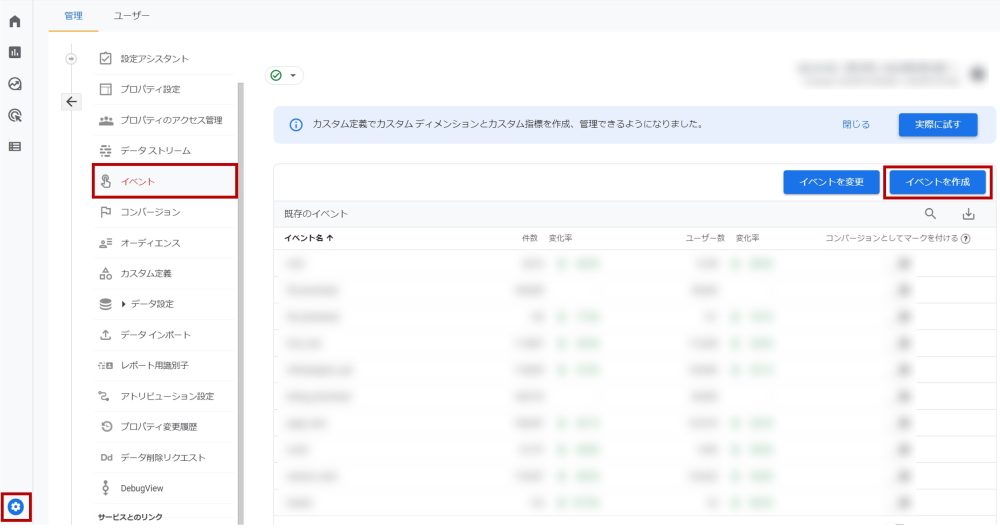
②カスタムイベント →「作成」をクリック
③イベント名称・条件を設定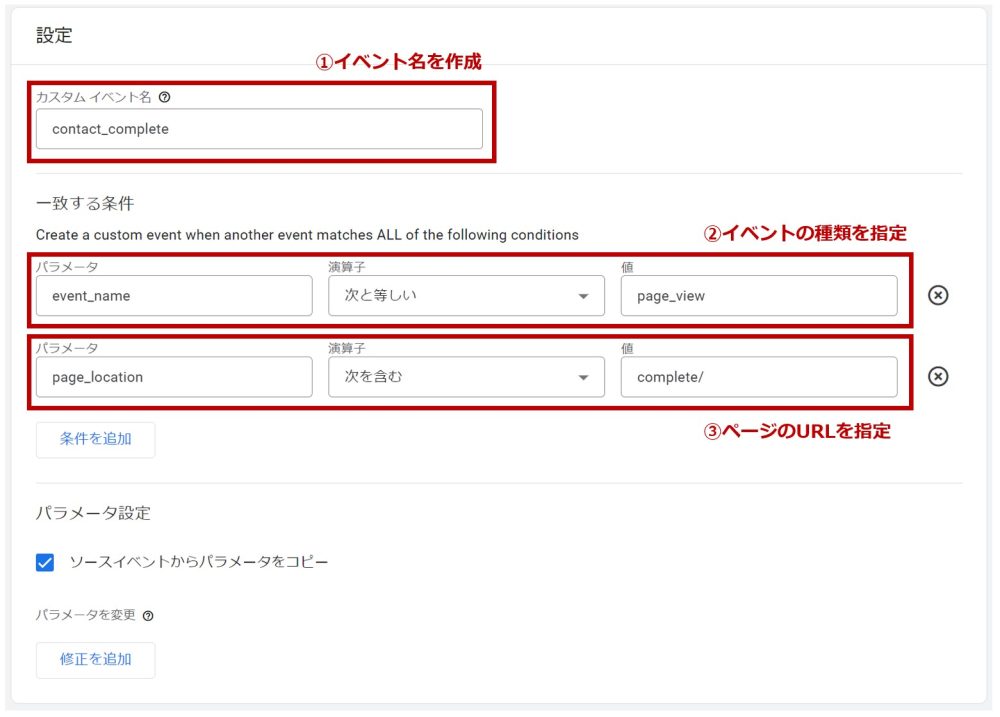
Googleタグマネージャを用いて操作
①コンバージョンイベントをGTMで設定
②GA4管理画面で該当イベントをコンバージョンとして指定
GTMでタグの新規作成を行う場合は、タグの種類や設定タグ、トリガーなどを設定します。
4-3. 「リアルタイム」での確認方法
① 設定完了 → イベントをテスト送信
②「リアルタイム」の「イベント」から正常にできているか確認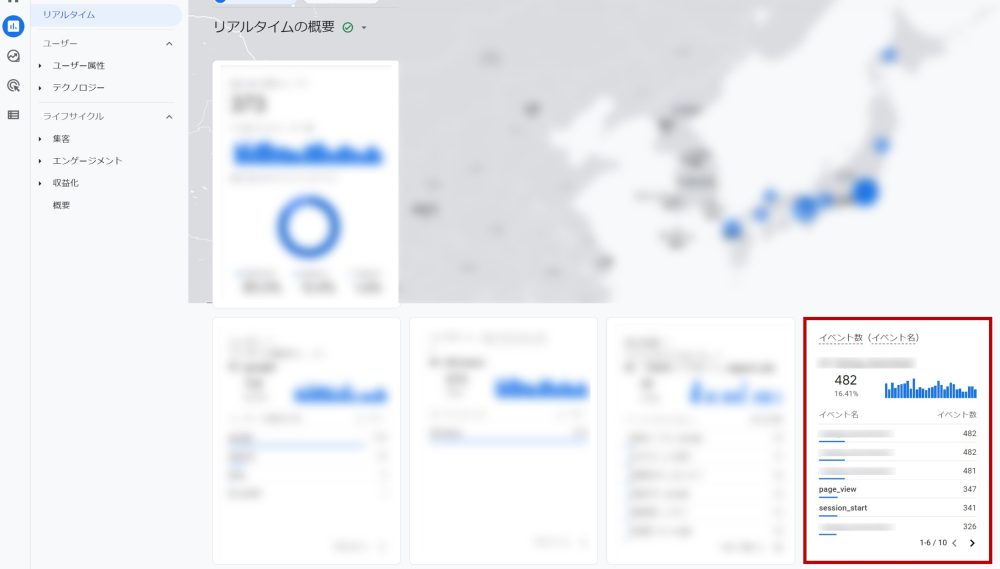
5. GA4でのコンバージョンの分析方法
ここからはGA4のコンバージョン分析方法について簡単に紹介していきます。
- コンバージョンしたページ
- コンバージョン数
- 流入経路ごとのコンバージョン数
- 目標到達プロセス
上記の項目についてそれぞれ確認していきましょう。
5-1. コンバージョンしたページ
「エンゲージメント」→「ページとスクリーン」を開くことで見ることが可能
どのページでどんなコンバージョンが発生したのか確認できるため、
目的に合わせて活用しましょう。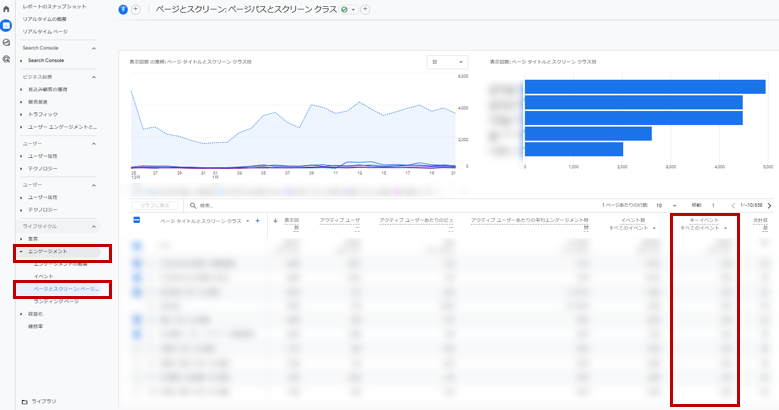
5-2. コンバージョン数
「エンゲージメント」→「コンバージョン」を選択することで閲覧可能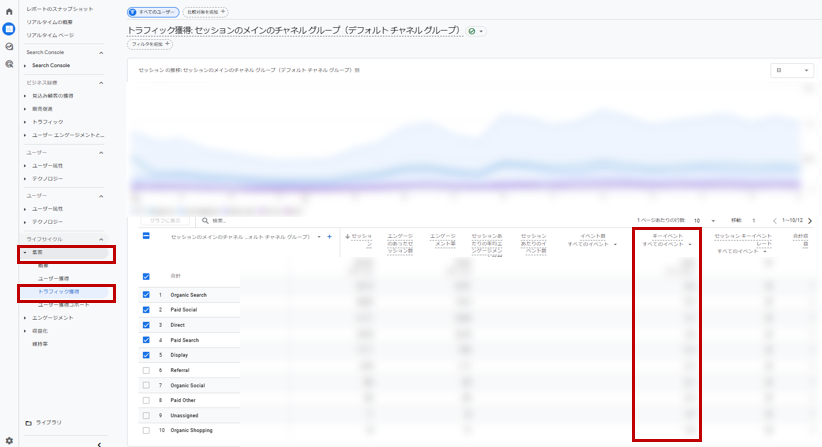
5-3. 流入経路ごとのコンバージョン数
「集客」→「トラフィック獲得」を開く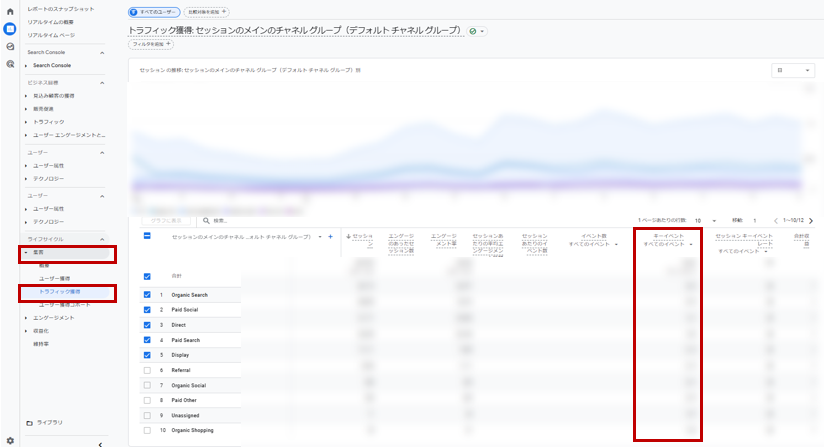
5-4. 目標到達プロセス
GA4では、
探索機能を活用することで目標到達までのプロセスを確認できます。
具体的な手順は以下の通りです。
①「探索」→「目標到達プロセス」を選択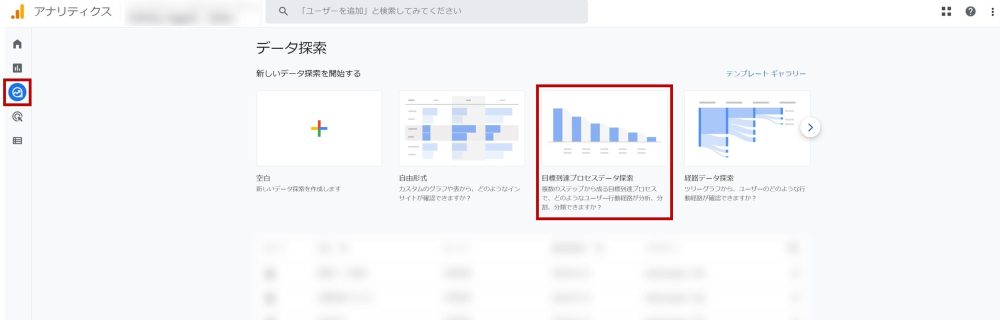
②「ステップの編集」をクリック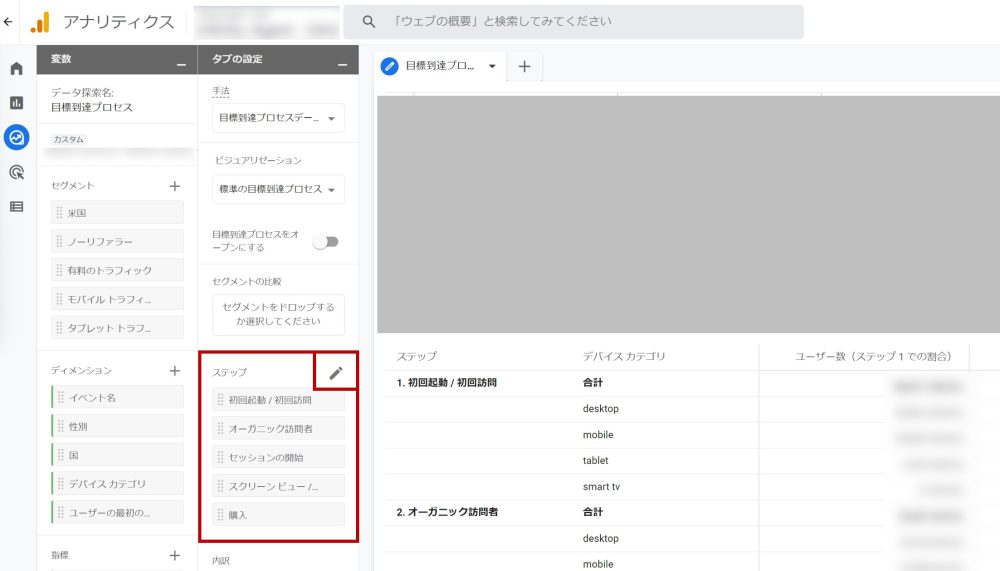
③ステップを登録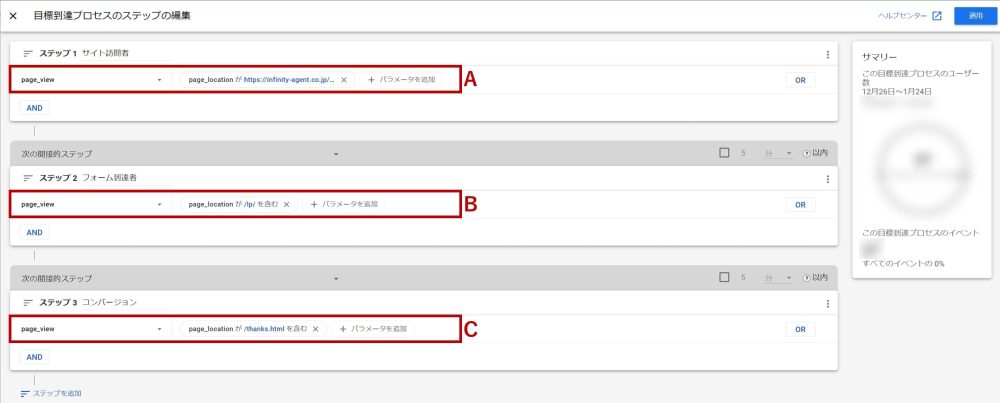
- A:ステップ1
「https://infinity-agent.co.jp/lab/」のサイトに訪問したユーザー - B:ステップ2
「お問い合わせフォーム」に到達したユーザー - C:ステップ3
「お問い合わせ完了ページ」に到達したユーザー
④問い合わせフォームから問い合わせ完了への遷移数を確認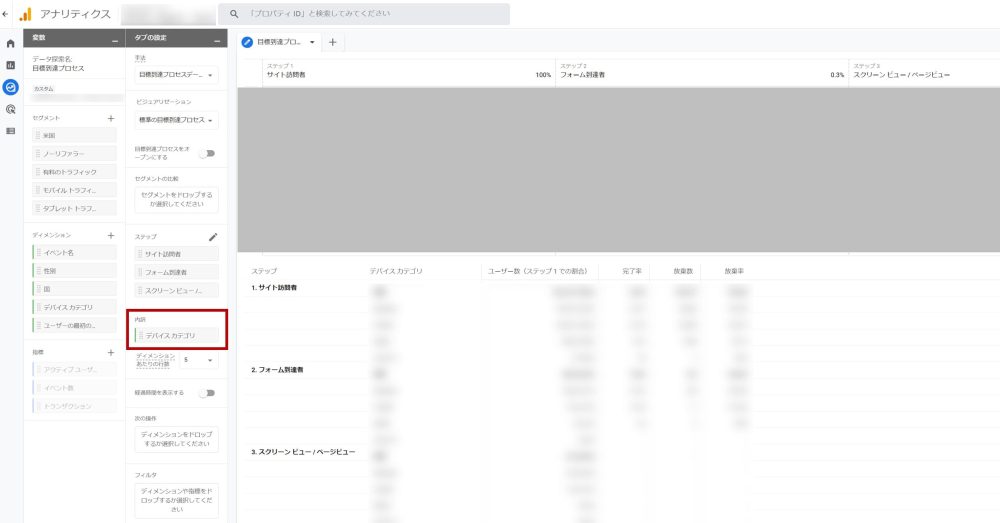
6. まとめ
いかがでしたか?
Googleアナリティクスでは、
コンバージョン設定を適切にしておくことが大切です。
ただし、
UAとGA4は、それぞれ設定の方法や確認の仕方に違いがあります。
GA4ではイベントの設定をしておく必要があるため
あらかじめ詳しい手順について理解を深めておきましょう。



























 無料E-Bookダウンロード
無料E-Bookダウンロード 無料マーケティング診断
無料マーケティング診断 お問い合わせ
お問い合わせ